時間:2024-03-10 來源:互聯網 瀏覽量:
在使用Windows 7係統時,我們經常會遇到需要更改網絡適配器IP地址的情況,無論是為了解決網絡連接問題,還是為了適應不同的網絡環境,更改網絡適配器IP地址都是一項常見的操作。在Windows 7係統中,我們可以通過簡單的步驟來完成這一任務。本文將介紹如何在Windows 7係統中更改網絡適配器IP地址,以幫助讀者解決相關問題。
步驟如下:
1.打開電腦,單擊開始菜單,然後單擊控製麵板,進入win7係統控製麵板主界麵
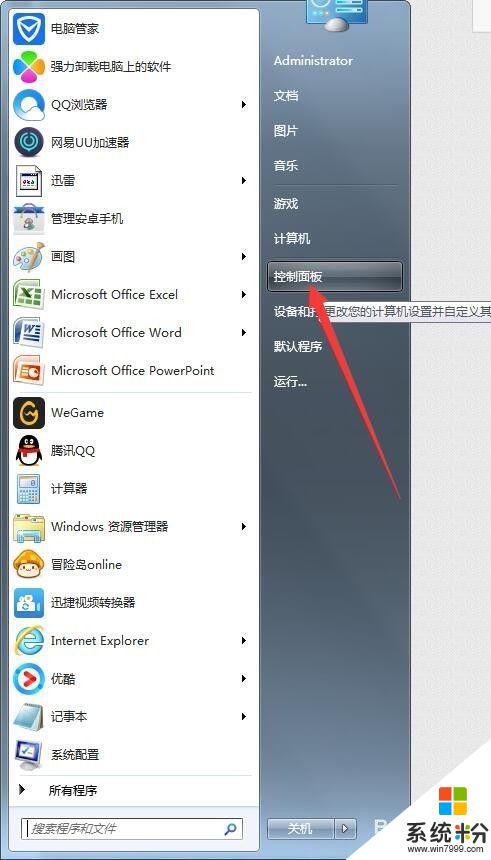
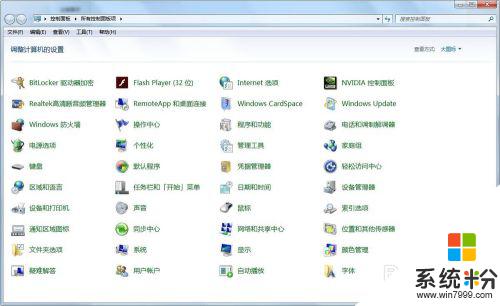
2.在進入win7係統控製麵板主界麵後,點擊【網絡和共享中心】,進入win7係統網絡和共享中心主界麵
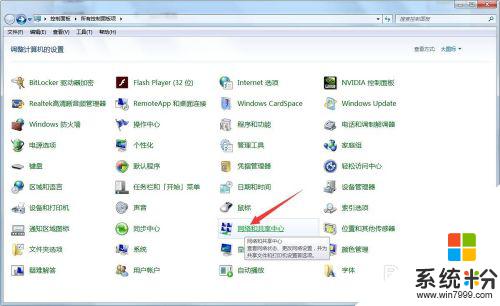
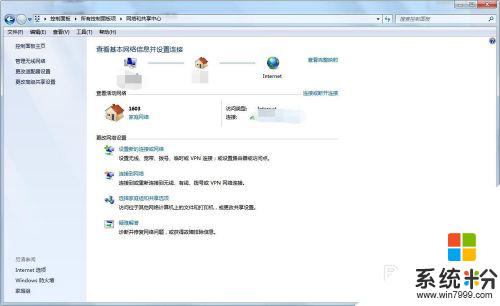
3.在進入win7係統網絡和共享中心主界麵後,點擊左側菜單欄中的【更改適配器設置】,進入win7係統網絡連接主界麵
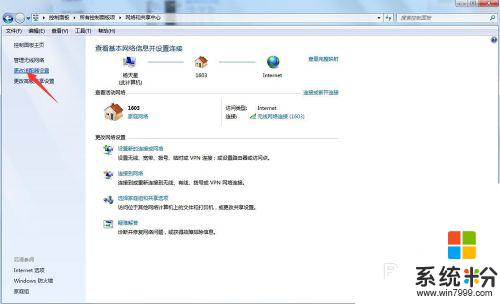
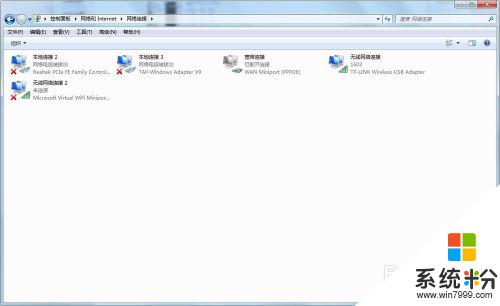
4.在進入win7係統網絡連接主界麵後,找到你的已經連接網絡的網絡連接(本地連接或無線連接)。單擊將其選中,然後點擊上方的【更改此連接的設置】,進入win7係統無線網絡連接屬性主界麵
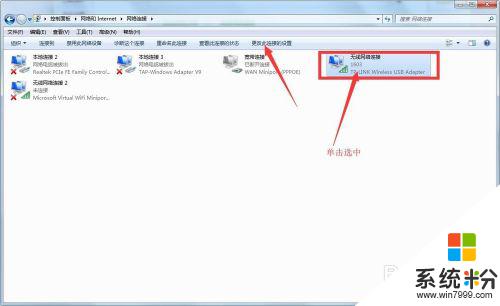
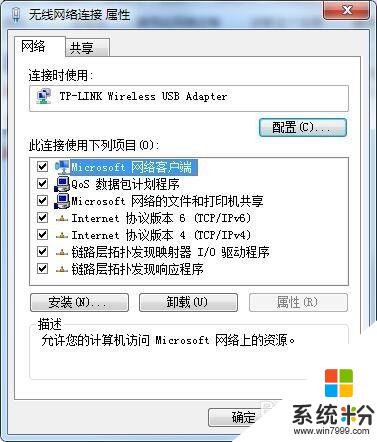
5.在進入win7係統無線網絡連接屬性主界麵後,如果要對適配器本身進行設置。則點擊已連接的適配器右邊的配置,進入適配器本身的設置界麵,此時我們就可以對適配器本身進行設置了
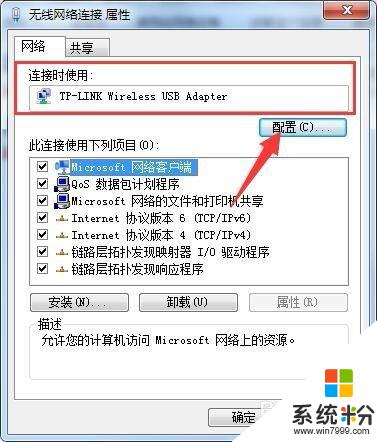
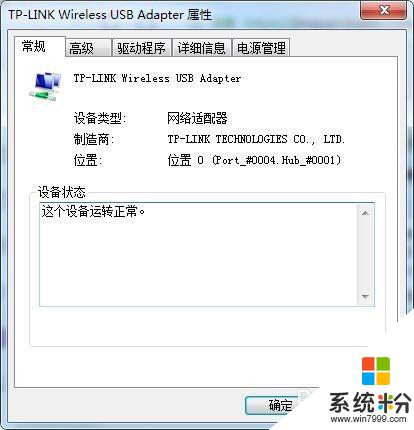
6.在對網絡適配器本身設置完畢後,還可以對網絡適配器使用的項目進行設置。在win7係統無線網絡連接屬性主界麵,在此鏈接使用下列項目一欄,找到你要更改的項目,單擊將其選中,點擊安裝或卸載,或者點擊右邊的屬性,進入屬性界麵進行具體的修改
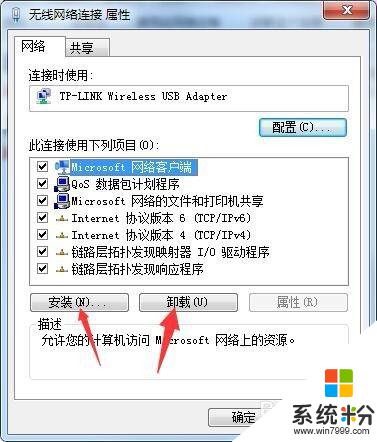
7.待全部修改完畢點擊下方的確定按鈕,並將win7係統網絡連接主界麵關閉即可
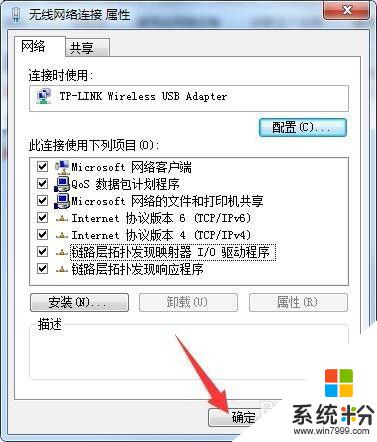
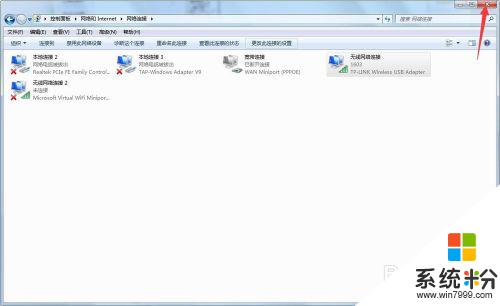
以上就是Windows 7網絡適配器的全部內容,如果遇到這種情況,你可以根據以上操作來解決問題,非常簡單快速,一步到位。